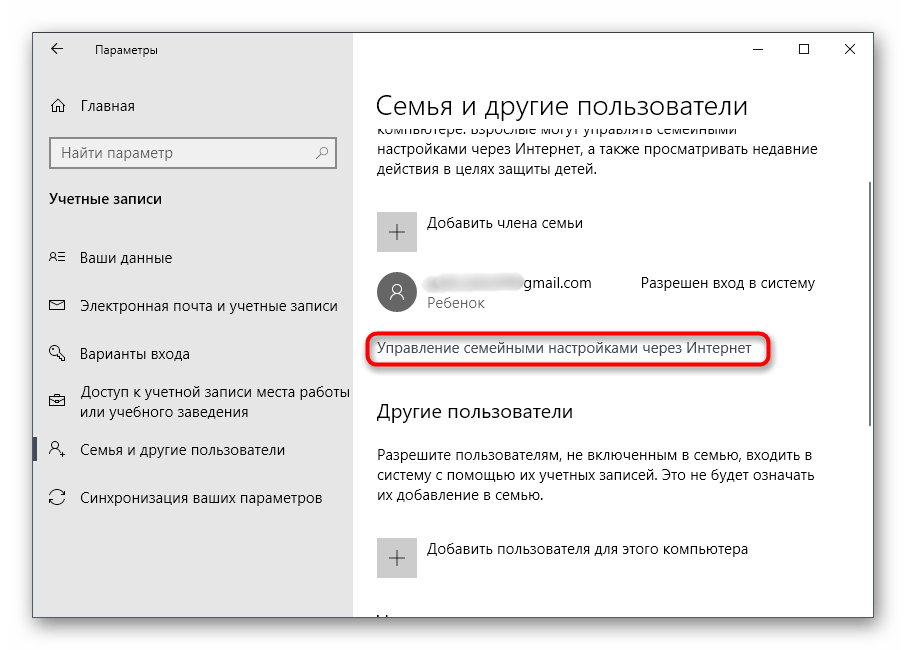Vsebina:
Način 1: Game Protector
Najprej bomo predstavili rešitev od zunanjega razvijalca, namenjeno nastavitvi gesel za izvršljive datoteke, katere ime — Game Protector — že samo po sebi pove vse. Upravljanje s to aplikacijo je izjemno preprosto, saj vsebuje le nekaj osnovnih in pomožnih funkcij, ki jih bomo obravnavali v naslednjih navodilih.
Pojdite na prenos Game Protector z uradne spletne strani
- Uporabite zgornjo povezavo, da pridete na uradno spletno stran Game Protector in prenesete namestitveni program te aplikacije. Opravite standardno namestitev, zaženite programsko opremo in takoj navedite izvršljivo datoteko igre, za katero želite nastaviti geslo.
- Pojavilo se bo novo okno "Raziskovalca", kjer poiščite tisti objekt, nato pa dvakrat kliknite nanj, da ga izberete.
- Naslednji korak je nastavitev samega gesla. Vnesite ga v posebej določenem polju, spodaj pa ponovite vnos, da potrdite ključ.
- Med dodatnimi funkcijami izpostavljamo možnost spremembe ikone aplikacije, kar se izvede z enim klikom.
- Po potrebi lahko spremenite ime izvršljive datoteke in ustvarite varnostno kopijo za vrnitev EXE-objekta v prvotno stanje, če bi geslo slučajno izgubili.
- Kliknite na gumb "Protect", da potrdite spremembe.
- Obveščeni boste, da je zdaj EXE-datoteka zaščitena, njena varnostna kopija pa se nahaja na navedenem naslovu.
- Zdaj se bo ob zagonu igre pojavilo okno, v katerem bo predlagano, da vnesete nastavljeno geslo.Nadaljnje nalaganje se bo zgodilo le, če je ta koda pravilno navedena.
- Ob napačnem vnosu se bo prikazalo drugo sporočilo z informacijami in prošnjo, da poskusite znova.
- Če želite preklicati zaščito s geslom, se vrnite v glavni meni Game Protector in pritisnite "UnProtect".
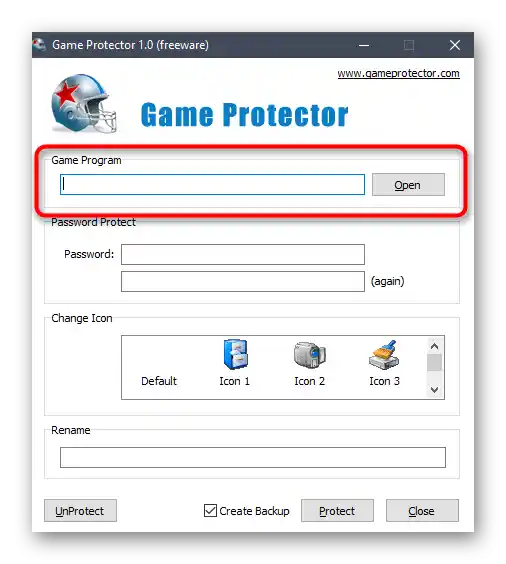
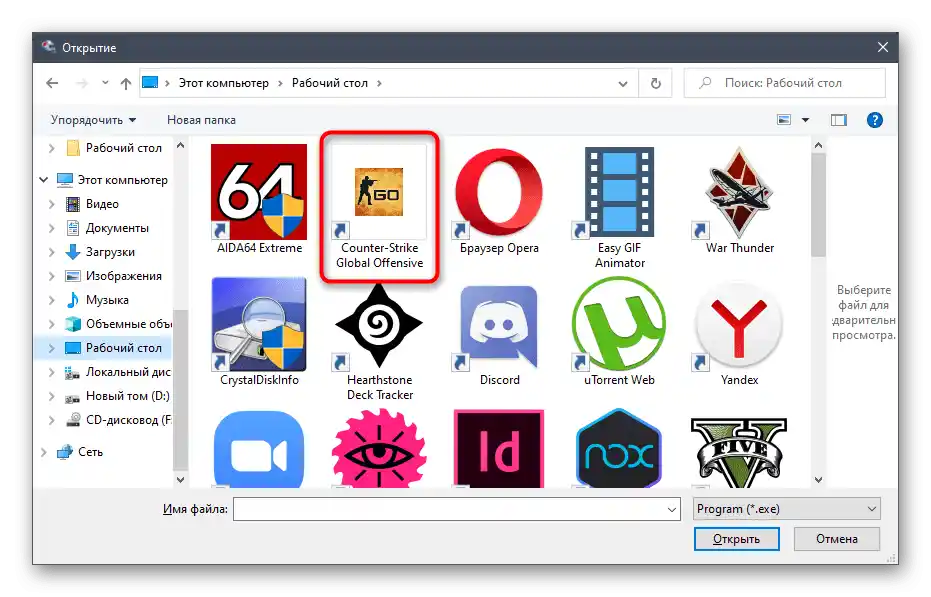
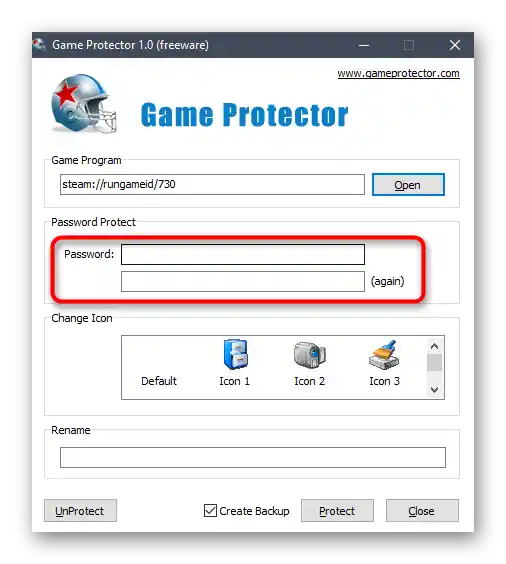
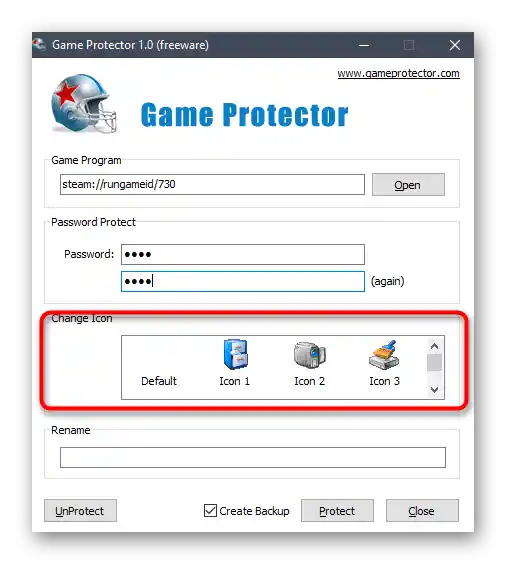
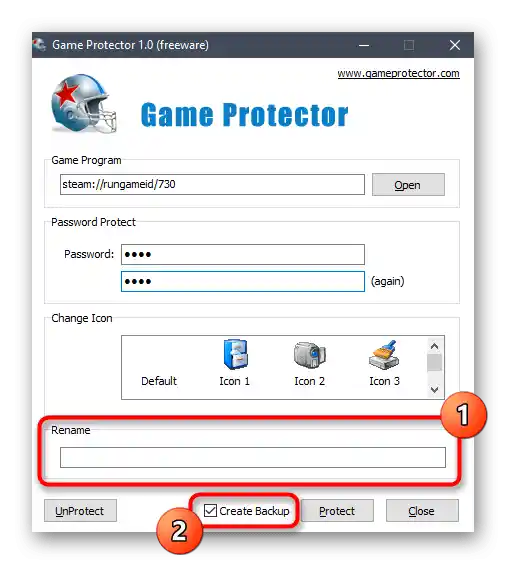
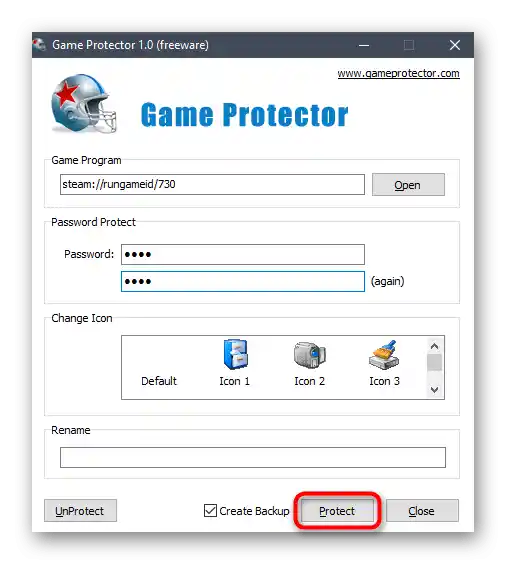
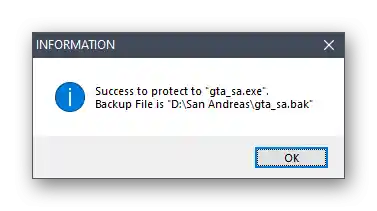
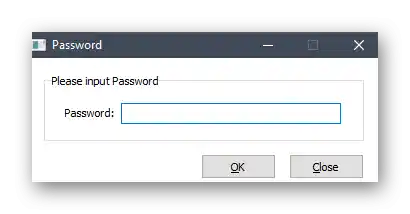
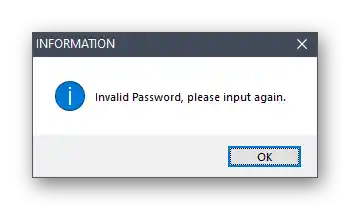
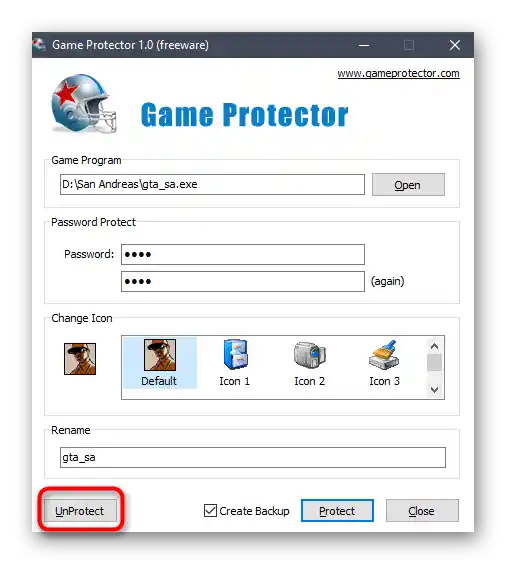
V Game Protector ni seznama iger, na katere je že nameščena zaščita s geslom, zato jih boste morali zapomniti sami, pri urejanju pa odpreti vsak izvršni datoteko in se odločiti, ali je smiselno spremeniti geslo ali ga sploh odstraniti. Če vas takšna nastavitev ne zadovoljuje, upoštevajte naslednjo rešitev.
Način 2: PELock
Takoj opozarjamo, da se program PELock prodaja, vendar lahko na uradni spletni strani prenesete preizkusno različico, da se seznanite z vsemi prisotnimi funkcijami. Ta programska oprema ima ogromno različnih orodij za zaščito datotek, vendar bomo zdaj obravnavali le osnovne za prikaz postopka dodajanja gesla izvršnim objektom iger.
Pojdite na prenos PELock z uradne spletne strani
- Po zagonu PELock pritisnite gumb "Add file" za prehod na izbiro prilagodljivega izvršnega elementa.
- V oknu "Raziskovalec" standardno izberite datoteko, tako da nanjo dvakrat kliknete z levim gumbom miške.
- Za aktivacijo zaščite je odgovoren gumb "Protect file". Na njega lahko pritisnete zdaj ali po dodatnih nastavitvah programa.
- Za spremembo nastavitev preklopite na zavihek "Options".
- Geslo se spremeni v razdelku z ustreznim imenom "Password".
- Označite polje ob "Password protection" in v polju spremenite privzeto geslo v bolj zanesljivo.
- Zdaj se bo ob zagonu nastavljene aplikacije na zaslonu prikazalo okno, v katerem bo potrebno vnesti nastavljeno geslo, da nadaljujete igro.
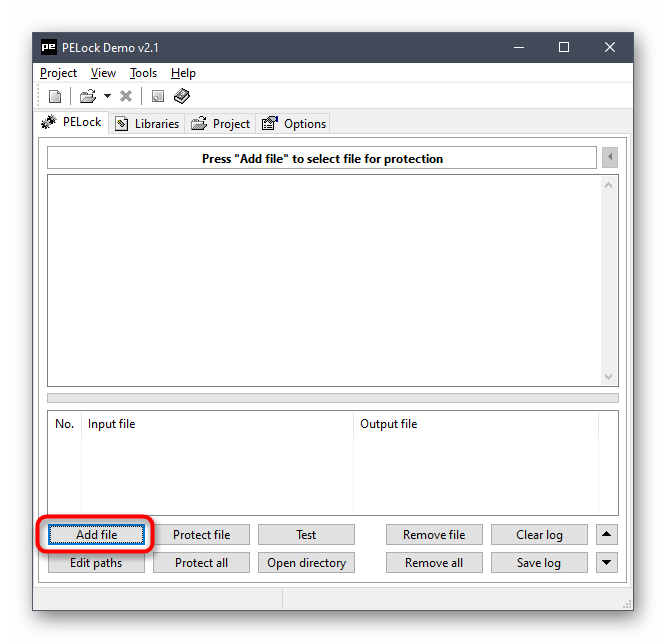
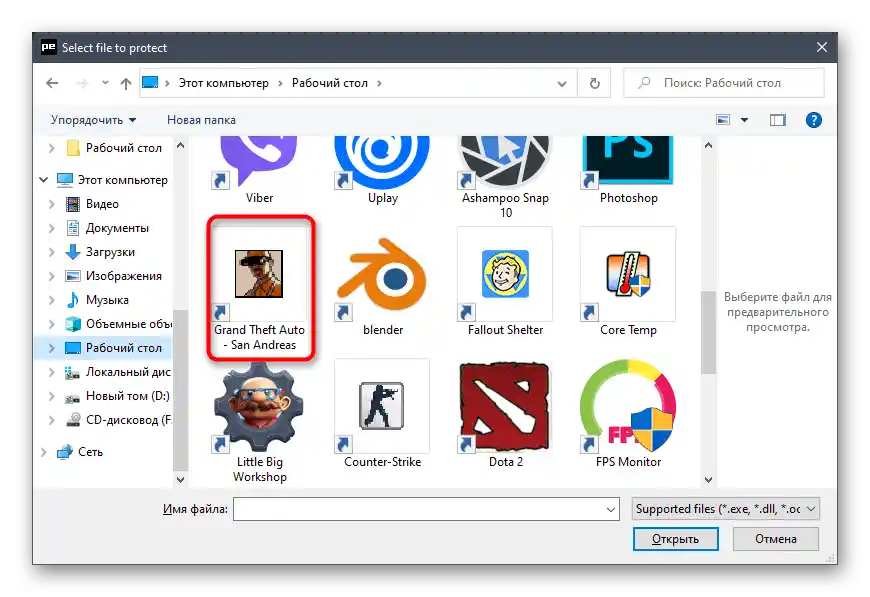
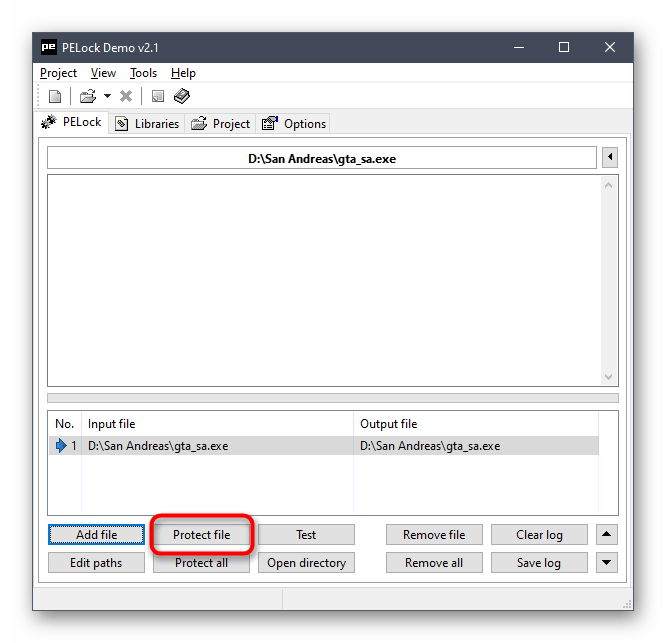
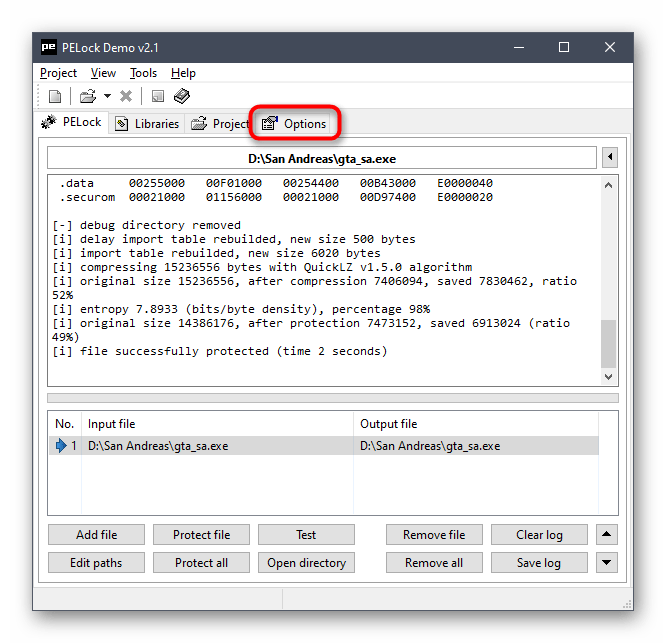
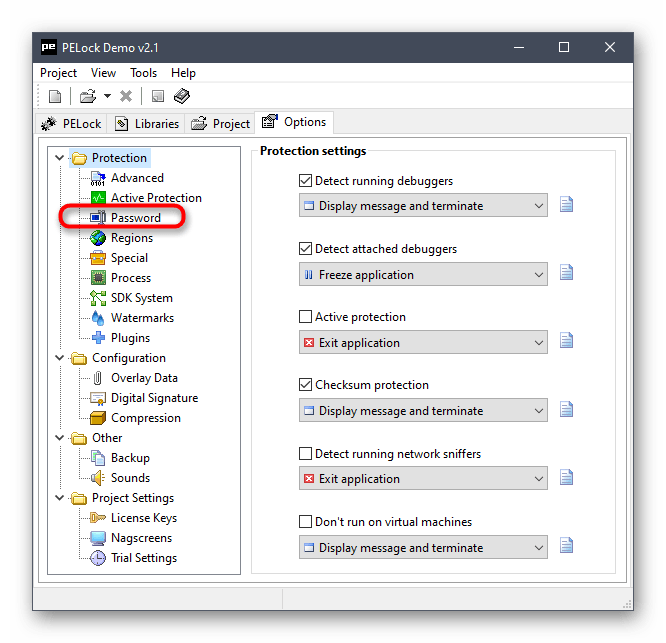
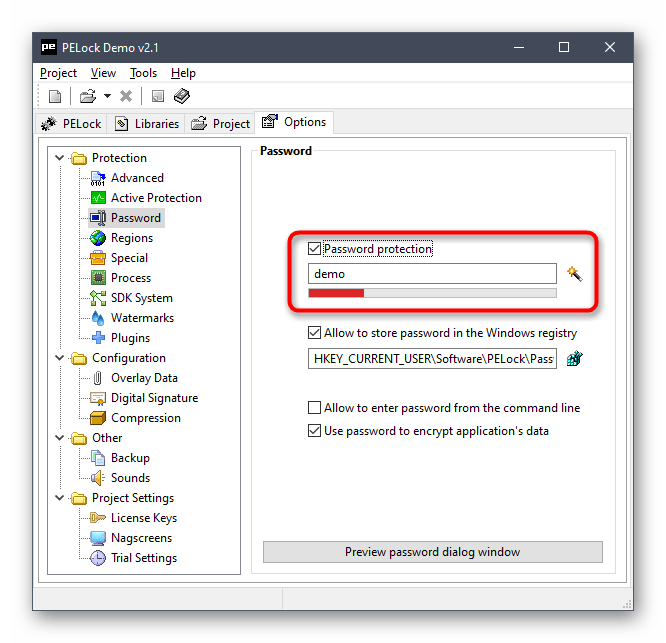
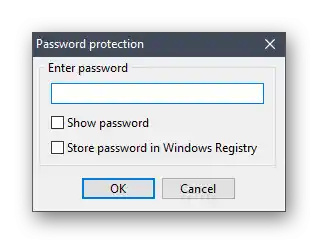
Za nastavitev naslednjih datotek v PELock bo potrebno znova pritisniti na isto tipko in aktivirati zaščito.Pri tem vam nič ne bo preprečilo, da bi spreminjali gesla za vsako igro, tako kot je bilo prikazano zgoraj.
Način 3: Antivirusni programi
Druge programe, namenjene nastavitvi gesel za aplikacije, niso tako priljubljene in ne delujejo vedno pravilno, zato jih ni smiselno obravnavati. Vendar pa bomo obravnavali dve alternativni možnosti za primer, če prejšnje niso ustrezale, prva pa vključuje uporabo antivirusnega programa. V skoraj vseh antivirusnih programih je funkcija starševskega nadzora, ki omogoča omejevanje iger. Vzemimo za primer Dr.Web.
- Namestite antivirus na svoj računalnik ali uporabite že dodanega, kjer poiščite blok "Starševski nadzor".
- Aktivirajte poseben dostop, da pridobite možnost spreminjanja.
- Izberite uporabnika, za katerega želite nastaviti omejitve pri zagonu iger.
- Pojdite v razdelek "Datoteke in mape".
- Aktivirajte to funkcijo, tako da premaknete ustrezen drsnik.
- Kliknite na gumb v obliki plusa za dodajanje objekta na seznam.
- Po izbiri izvršljive datoteke lahko določite, kakšno raven dostopa želite dodeliti določenemu uporabniku.
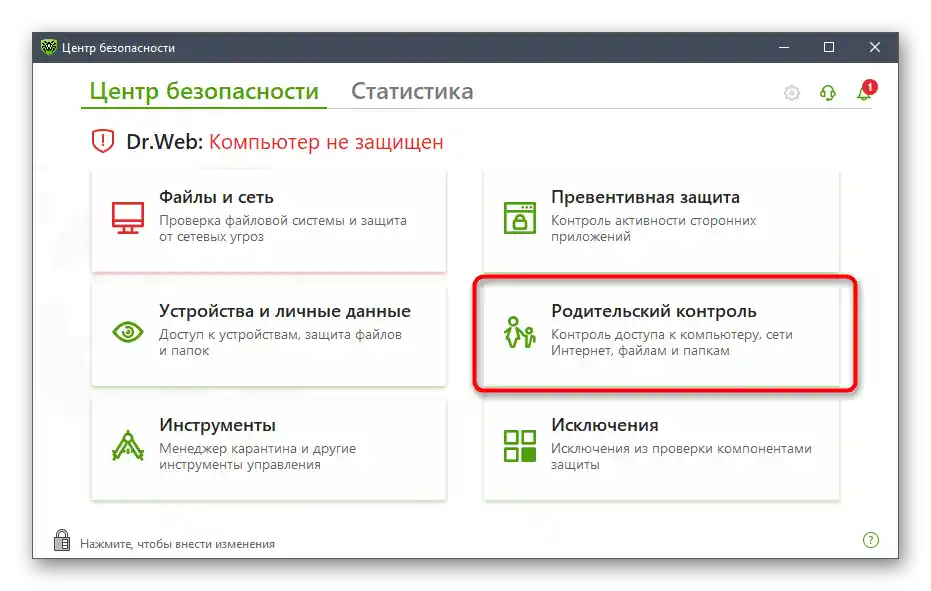
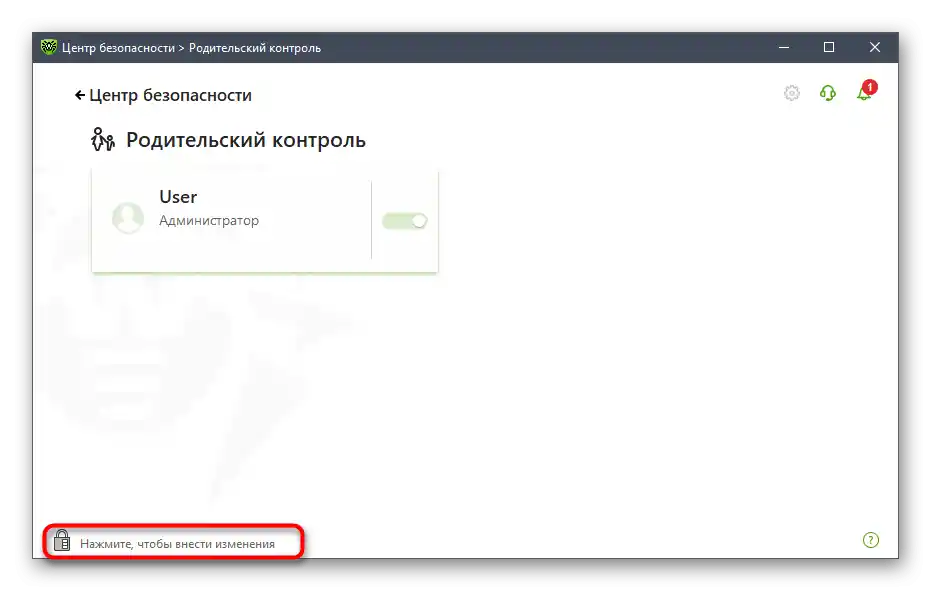
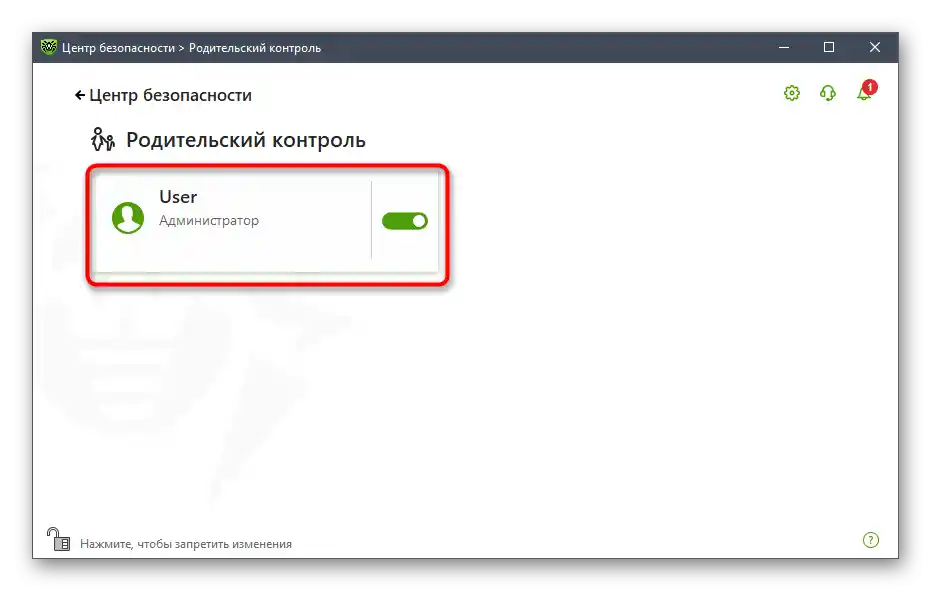
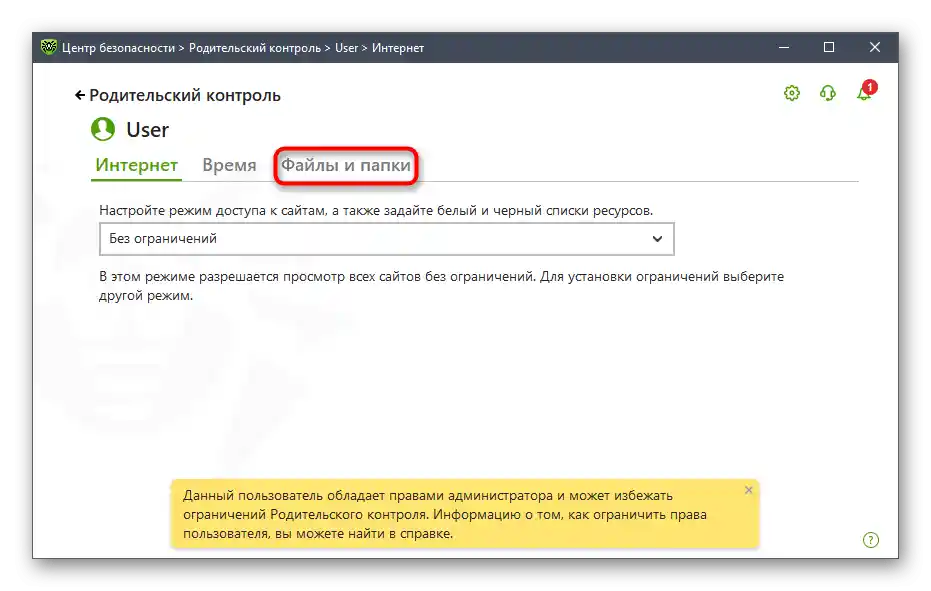
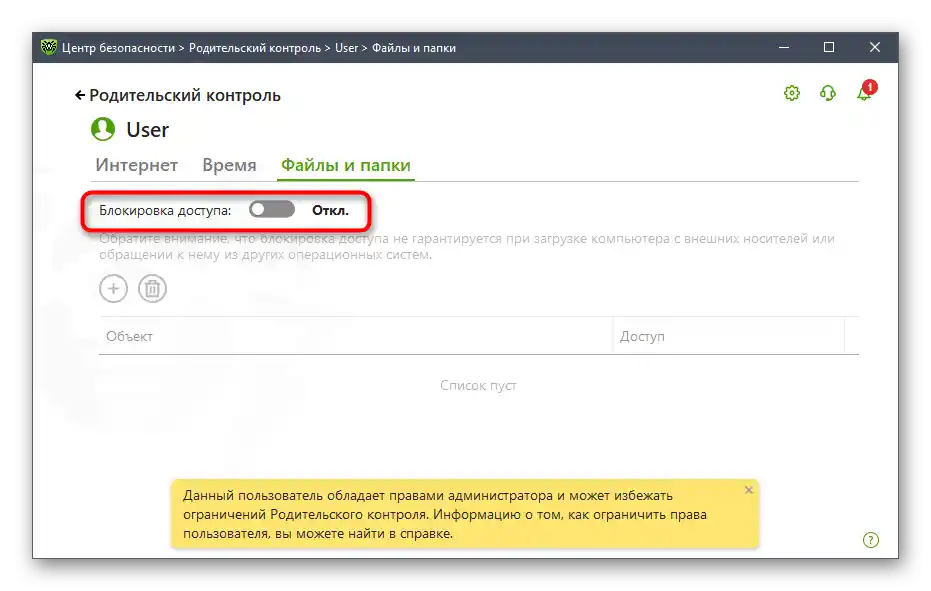
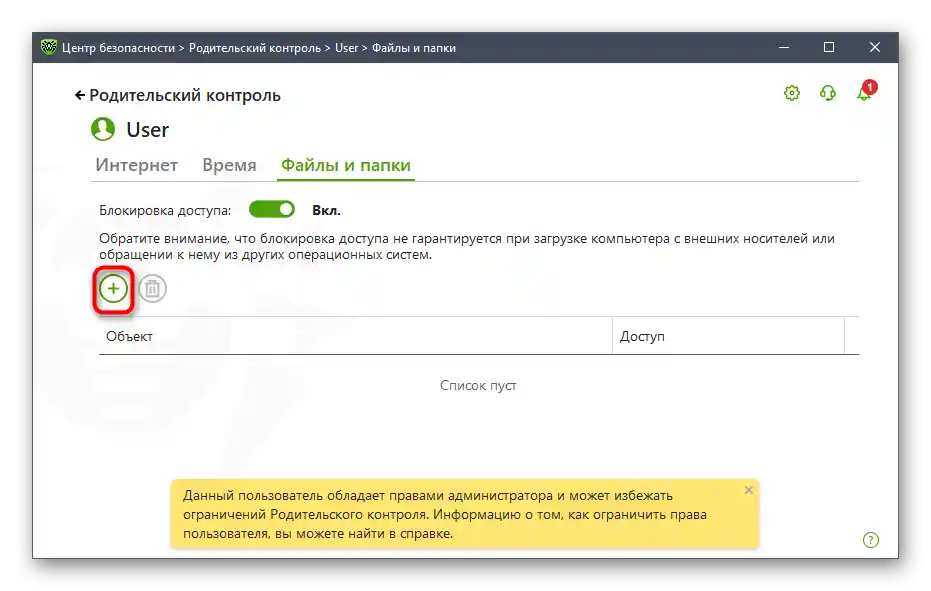
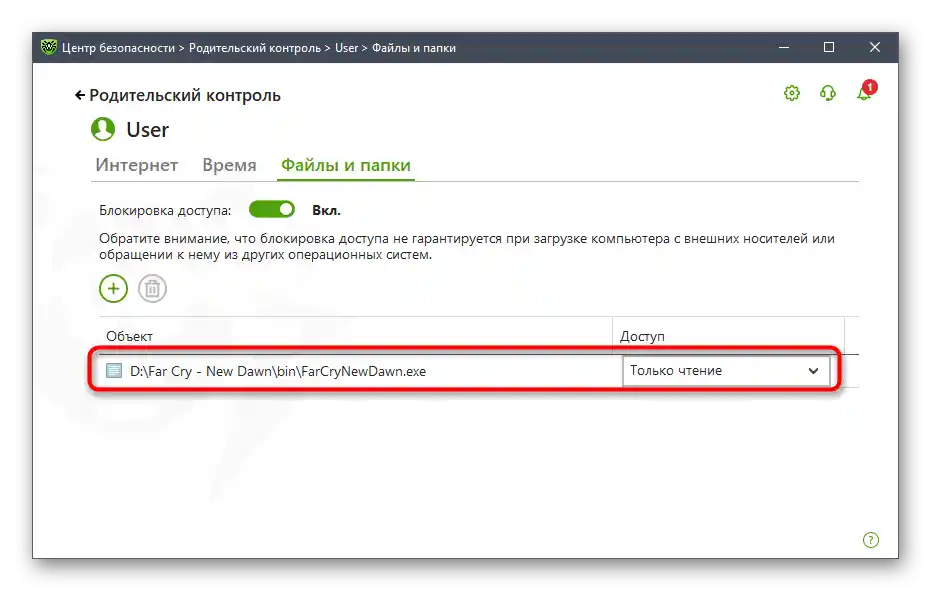
Približno tako poteka nastavitev starševskega nadzora tudi v drugih antivirusnih programih, vendar nekateri od njih imajo svoje zaščitne sisteme in ne omogočajo nastavitve gesel, zato pred namestitvijo preglejte seznam razpoložljivih funkcij.
Način 4: Starševski nadzor v Windows 10
V Windows 10 je funkcija starševskega nadzora, ki jo lahko upravljate preko razdelka na uradni spletni strani Microsoft, tako da povežete potrebno število računov v družinskem dostopu. Ta tehnologija omogoča le blokiranje zagona programov ali postavljanje časovnih omejitev, zato ta možnost ne ustreza vsem. Vendar pa lahko pride prav, če iz določenih razlogov nobena od prejšnjih metod ne ustreza. Vse o starševskem nadzoru v tem operacijskem sistemu preberite v gradivu na spodnji povezavi.
Več: {innerlink id='5190', txt='Značilnosti "Starševskega nadzora" v Windows 10'}